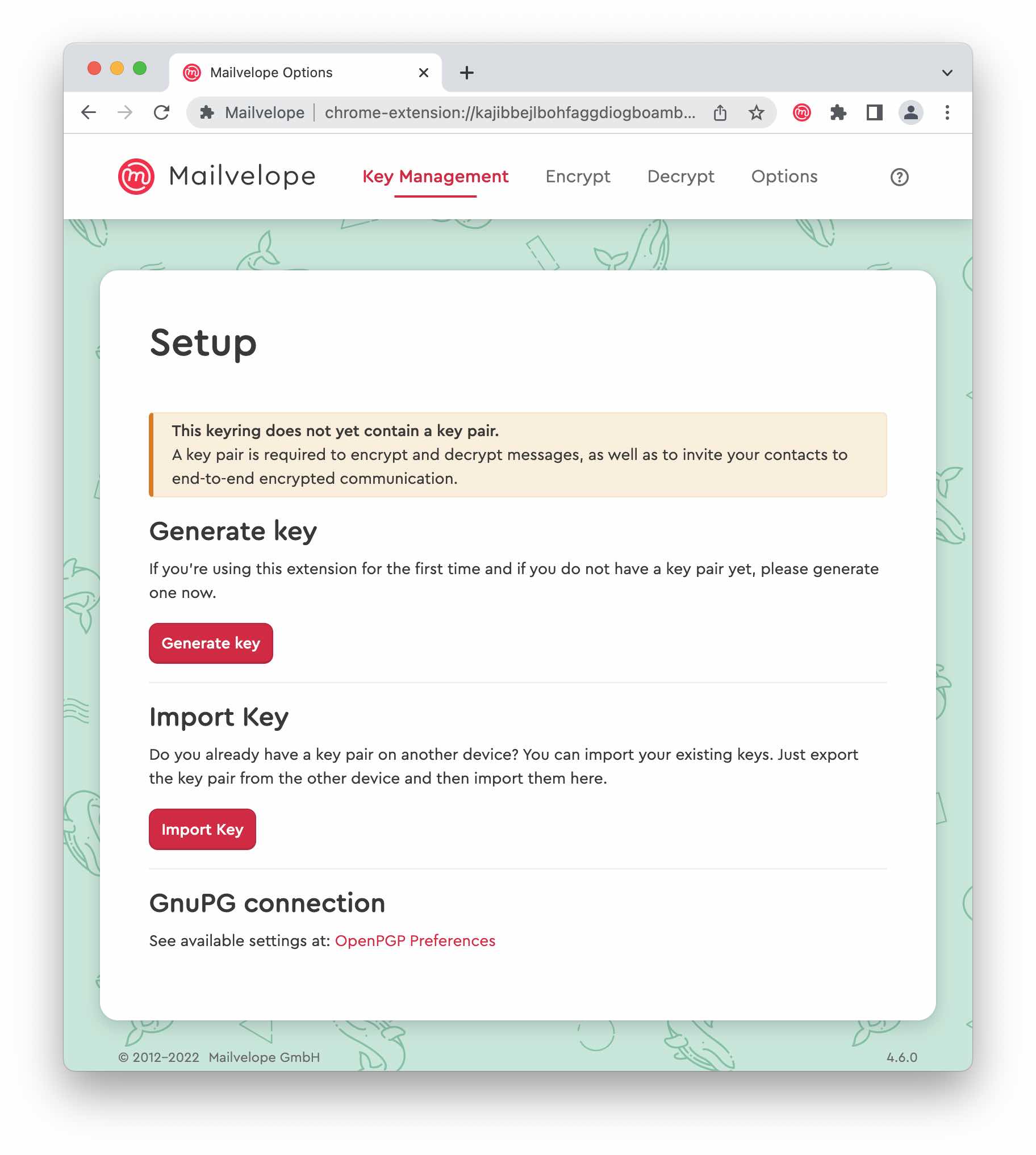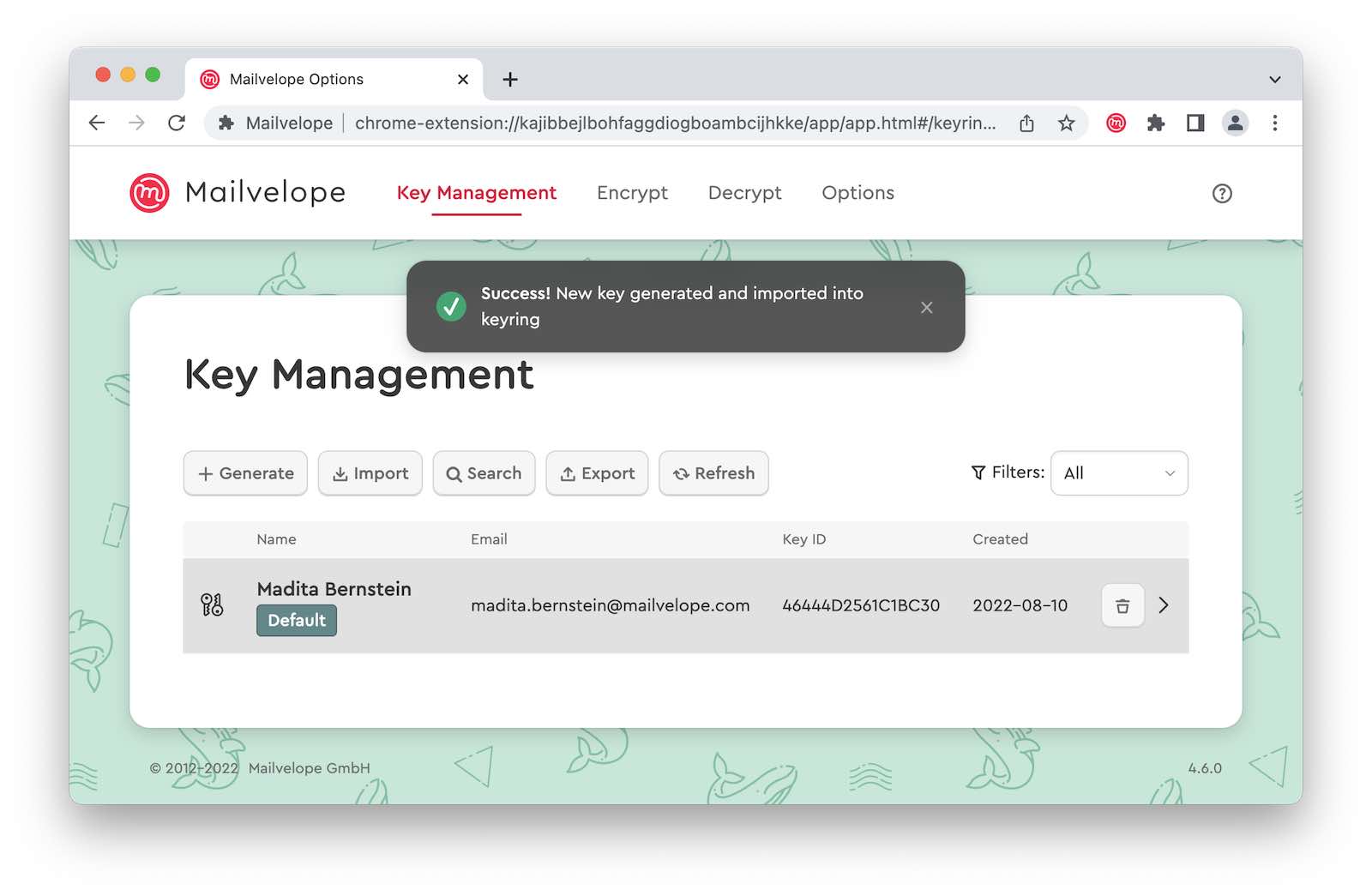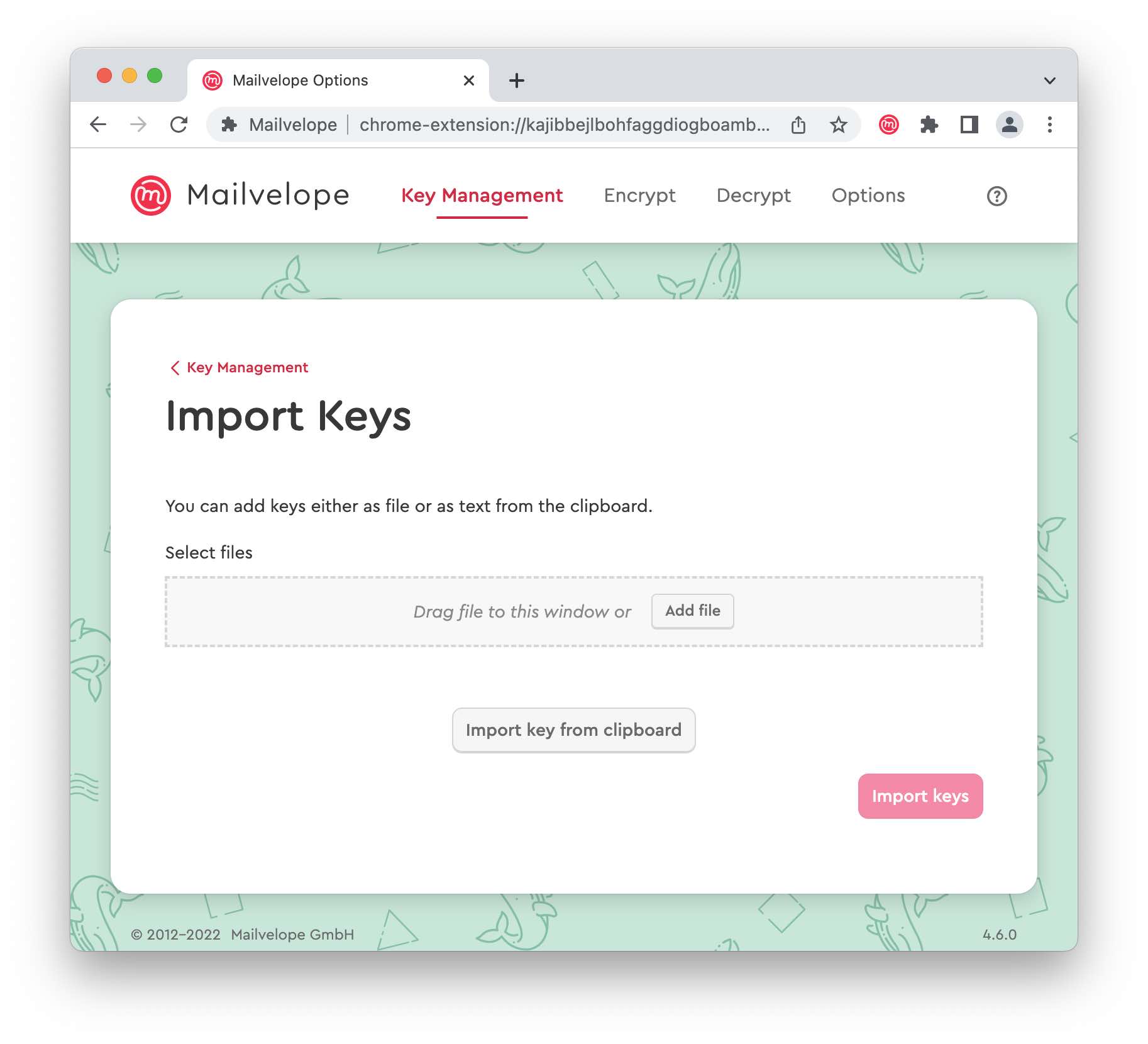Mailvelope — это дополнение для браузера, которое вы можете использовать в Chrome, Edge и Firefox для безопасного шифрования ваших электронных писем с помощью PGP при работе в среде веб-почты. Поскольку существует множество браузеров, построенных на технологии Chrome и Mozilla, Mailvelope может работать в этих браузерах без каких-либо проблем. Для более комфортной работы рекомендуется использовать браузер Brave (основанный на движке Chromium), поскольку он предлагает множество функций для защиты конфиденциальности. Для Opera дополнение Install Chrome Extensions позволяет устанавливать расширения Chrome, но мы не можем гарантировать, что это позволит Mailvelope работать в Opera без каких-либо ограничений.
Mailvelope — это дополнение для браузера, которое вы можете использовать в Chrome, Edge и Firefox для безопасного шифрования ваших электронных писем с помощью PGP при работе в среде веб-почты. Поскольку существует множество браузеров, построенных на технологии Chrome и Mozilla, Mailvelope может работать в этих браузерах без каких-либо проблем. Для более комфортной работы рекомендуется использовать браузер Brave (основанный на движке Chromium), поскольку он предлагает множество функций для защиты конфиденциальности. Для Opera дополнение Install Chrome Extensions позволяет устанавливать расширения Chrome, но мы не можем гарантировать, что это позволит Mailvelope работать в Opera без каких-либо ограничений.
Почему Mailvelope?
Открытый исходный код
Разработчики ценят прозрачность: Mailvelope является результатом открытого процесса разработки, за которым можно наблюдать в любое время. Кроме того, безопасность оценивается с помощью регулярных аудитов безопасности. Исходный код, опубликованный под бесплатной лицензией, доступен на GitHub. Проект Mailvelope финансировался, в частности, Internews и Open Technology Fund.
Безопасность
Расширение для браузера Mailvelope обеспечивает сквозное шифрование для вашего существующего адреса электронной почты. Шифруйте свои электронные письма без необходимости менять поставщика услуг электронной почты! Шифрование и дешифрование выполняется исключительно на конечных устройствах. Это означает, что ваши личные данные никогда не покинут ваше устройство незашифрованными.
Что такое Mailvelope и как это работает?
Mailvelope — это расширение для браузера («Надстройка»), которое упрощает отправку и получение зашифрованных электронных писем. С Mailvelope вы можете продолжать использовать того же поставщика веб-почты и адрес электронной почты с дополнительным преимуществом зашифрованной связи.
Одним из преимуществ Mailvelope является то, что вам не нужно менять привычную среду, чтобы начать работу с зашифрованной связью. Если вы пользовались услугами поставщика веб-почты, вы также можете отправлять зашифрованные электронные письма с помощью Mailvelope, используя того же поставщика веб-почты и тот же адрес электронной почты.
Mailvelope находится в вашем браузере. Шифрование и дешифрование обрабатываются локально (на вашем компьютере), поэтому ваши зашифрованные сообщения электронной почты не могут быть прочитаны вашим почтовым провайдером. Ваш закрытый ключ никогда не покидает ваш компьютер. Вы можете расшифровать сообщение, введя пароль вашего закрытого ключа.
Установка Mailvelope браузер
Ваш первый шаг — добавить Mailvelope в свой браузер, используя одну из этих ссылок для скачивания:
Для работы Mailvelope должен быть глубоко интегрирован в ваш браузер. Вам нужно будет предоставить Mailvelope некоторые разрешения, чтобы он мог добавлять новые опции в ваш почтовый ящик. Эти разрешения выглядят немного по-разному в каждом браузере. Mailvelope не читает вашу электронную почту или ваши данные и использует эти разрешения только для того, чтобы вы могли использовать ее функции в своей веб-почте.
Откройте Mailvelope
Значок Mailvelope находится в правом верхнем углу вашего браузера. Нажмите на него, чтобы начать настройку ключей шифрования.
Добавьте свою пару ключей
Для отправки и получения зашифрованных сообщений сначала вам понадобится «пара ключей». Экран настройки Mailvelope поможет вам либо сгенерировать новую, либо импортировать существующую.
Если у вас нет пары ключей Mailvelope сгенерирует их вам. Выберите «Сгенерировать ключ» на экране настройки. Затем введите свое имя (или псевдоним) и адрес электронной почты, с которым вы хотите связать свой новый ключ. Выберите безопасный пароль или кодовую фразу, которые вы не используете ни для каких других учетных записей. Запишите его на бумаге или сохраните в менеджере паролей.
Примечание: поскольку Mailvelope не хранит ваш пароль, ваш пароль невозможно восстановить, если вы его потеряете!
Mailvelope подтвердит успешное создание ключа и покажет вам новый ключ на экране «Управление ключами».
Чтобы ваши партнеры по коммуникации могли найти ваш недавно созданный ключ, он будет загружен на сервер ключей Mailvelope. По соображениям безопасности серверу необходимо подтвердить подлинность вашего адреса электронной почты. Для этого он отправит вам зашифрованное электронное письмо со строкой темы «Подтвердите свой адрес электронной почты» сразу после создания ключа. Обязательно откройте это электронное письмо в папке «Входящие» вашего почтового провайдера с помощью Mailvelope. Поскольку электронное письмо зашифровано, вы должны ввести пароль, который вы только что назначили при генерации ключа, чтобы прочитать электронное письмо и перейти по ссылке для подтверждения.
Уже имеете пару ключей — импортируйте их в Mailvelope
Откройте настройки Mailvelope (помните: Значок Mailvelope находится в правой верхней части вашего браузера) и перейдите в раздел «Управление ключами». Чтобы импортировать вашу пару ключей, вам понадобится файл (обычно заканчивающийся на «.asc») и пароль к нему. Вы можете импортировать его, перетащив файл в окно браузера или найдя его на своем компьютере с помощью кнопки «Добавить файл».
Нажав на «Импорт ключей», Mailvelope покажет вам некоторую техническую информацию (идентификатор ключа/отпечаток пальца) о ключе, который вы хотите добавить. После подтверждения ваш ключ отобразится в вашей связке ключей и его можно будет использовать.
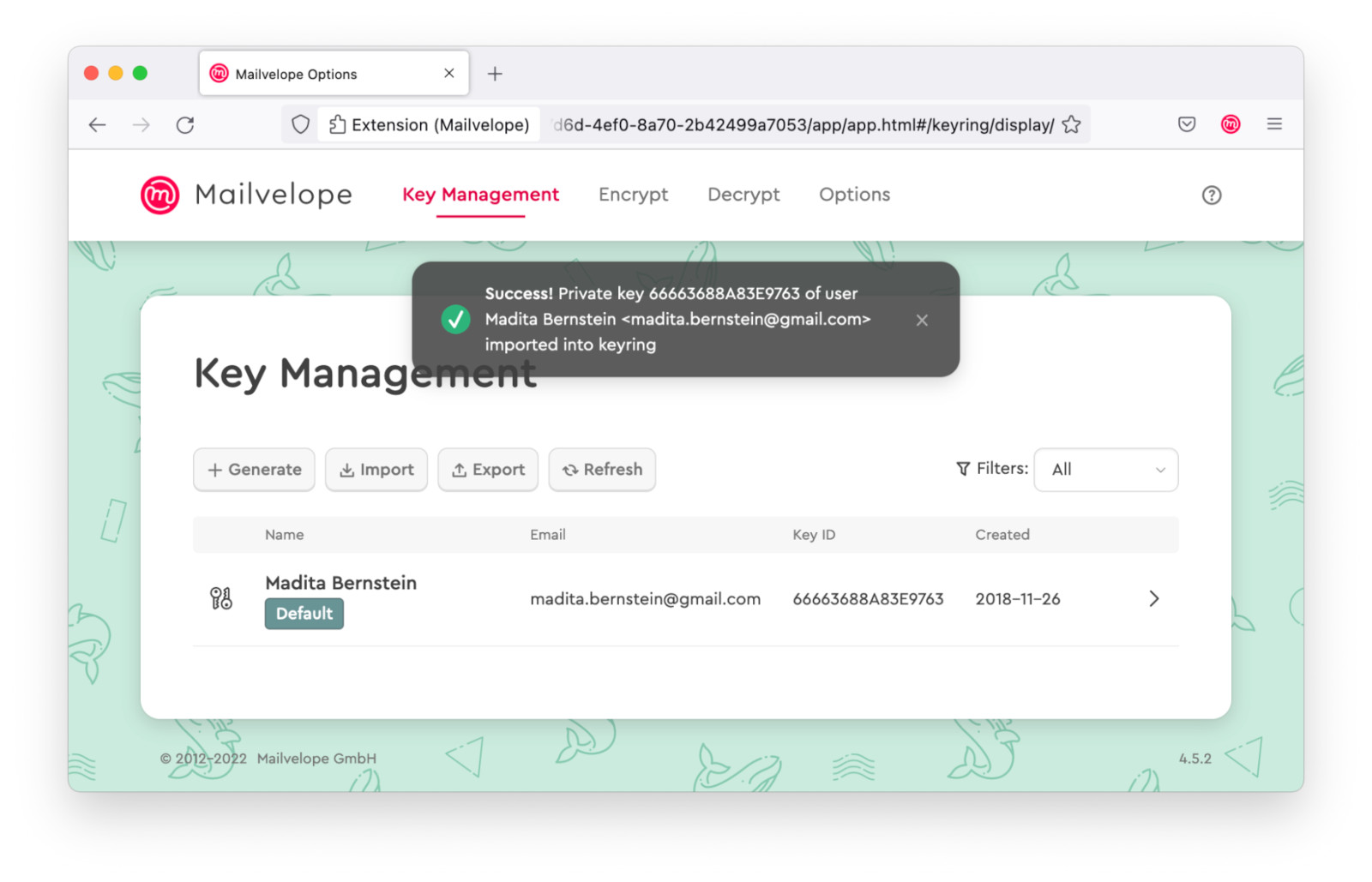
Чтобы убедиться, что новая пара ключей автоматически доступна другим пользователям Mailvelope, которые, возможно, захотят отправить вам зашифрованное электронное письмо, мы рекомендуем загрузить его на сервер ключей Mailvelope (люди, которые не используют Mailvelope, также могут отправить вам электронное письмо – подробнее об этом в информационном поле «Узнать больше»).
Для этого нажмите на свою пару ключей. Вы увидите красное уведомление о том, что «Идентификатор пользователя не синхронизирован с сервером ключей Mailvelope». Используйте кнопку «Синхронизировать», чтобы загрузить открытый ключ. Затем проверьте свой почтовый ящик и откройте электронное письмо «Подтвердите свой адрес электронной почты» с «Сервера ключей Mailvelope».
Поскольку вам понадобится Mailvelope, чтобы открыть это зашифрованное электронное письмо, обязательно откройте его у своего почтового провайдера. Для расшифровки введите пароль вашего ключа и нажмите на ссылку подтверждения, указанную в электронном письме. Ваш ключ теперь доступен на сервере ключей Mailvelope.
Mailvelope работает с большим количеством поставщиков веб-почты. Однако вам, возможно, придется добавить его домен в список авторизованных доменов вручную, поскольку ваша отдельная служба веб-почты, возможно, еще не авторизована.
Просто перейдите в папку «Входящие» поставщика услуг электронной почты, которого вы хотите добавить в список авторизованных доменов. Выберите значок Mailvelope (помните: Он находится в правой верхней части вашего браузера), чтобы открыть главное меню. Выберите «Авторизовать этот домен». Должно открыться диалоговое окно Mailvelope для добавления нового домена. В большинстве случаев вы можете оставить поля «Статус», «Шаблон домена» и «API» без изменений. Как только вы нажмете «ОК», Mailvelope сохранит запись в списке авторизованных доменов. Просто не забудьте перезагрузить недавно авторизованный веб-сайт, чтобы активировать на нем Mailvelope.
Более подробно — на сайте производителя